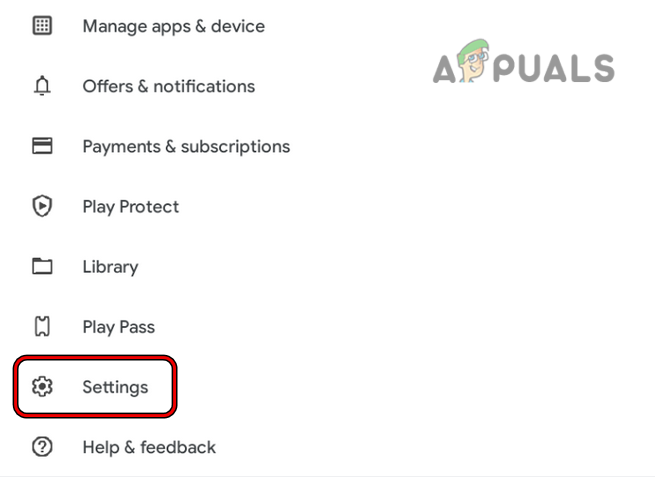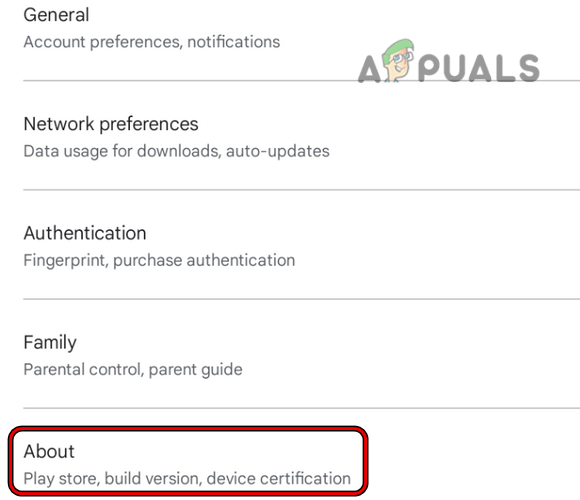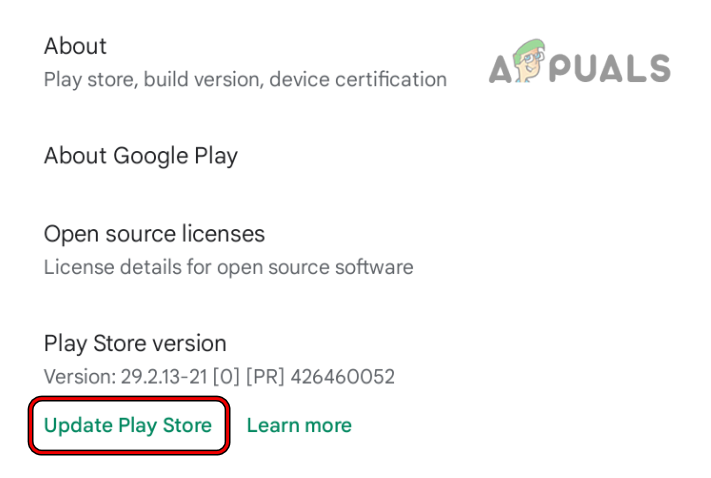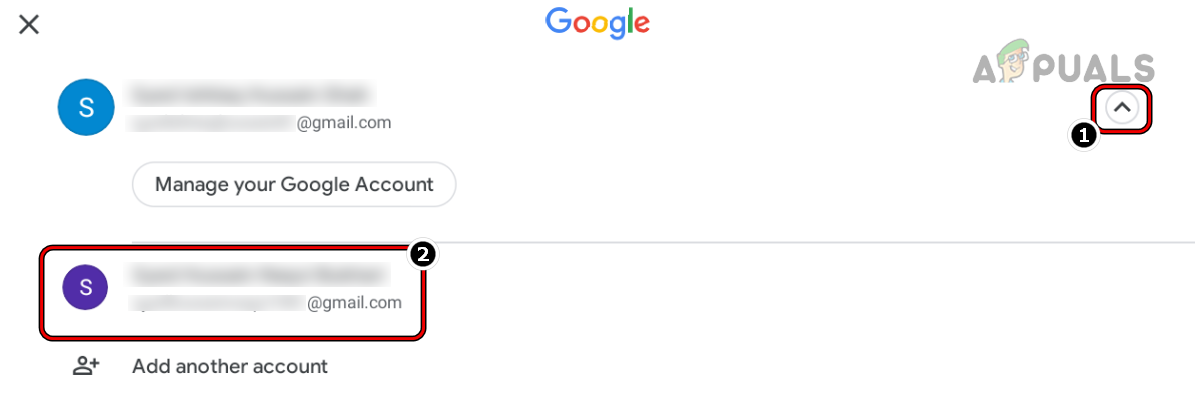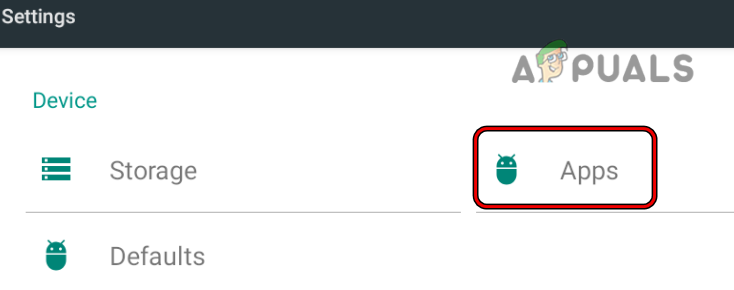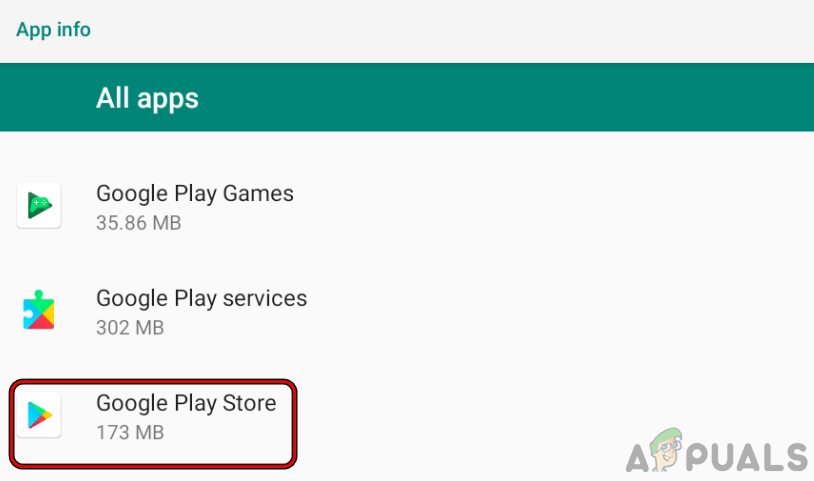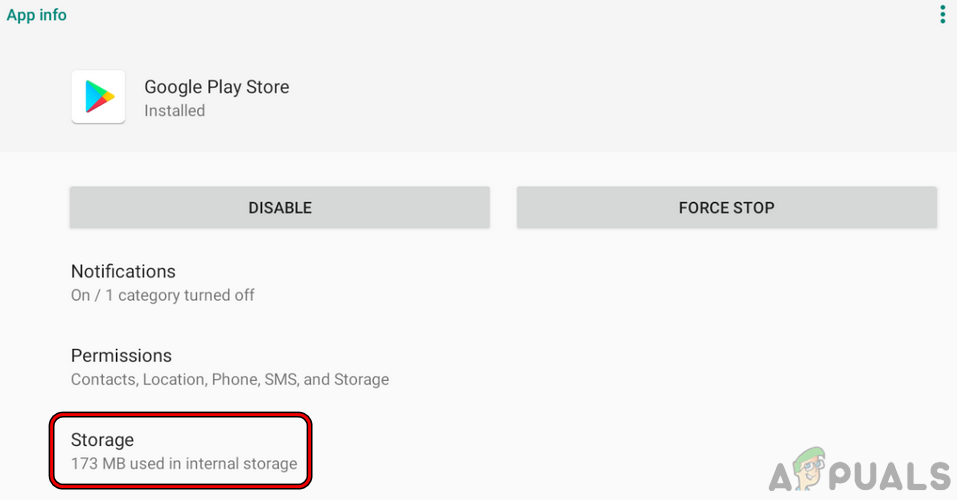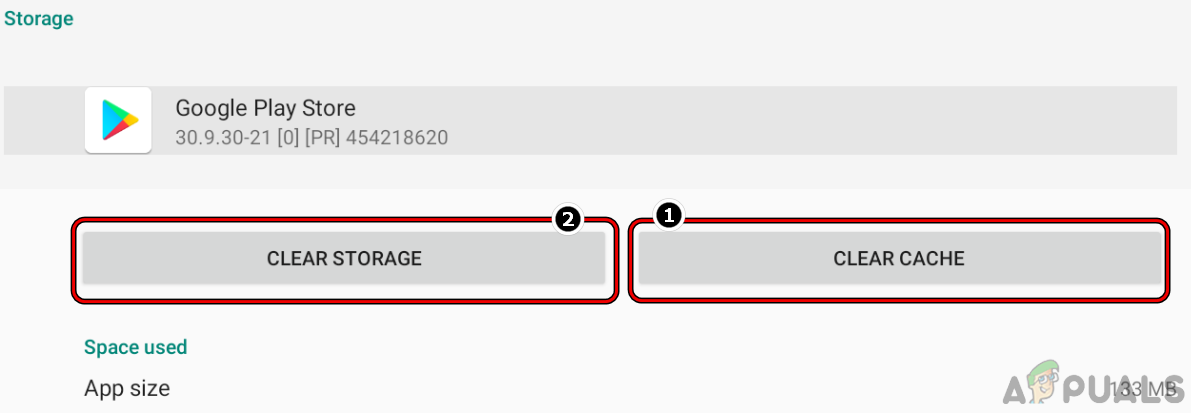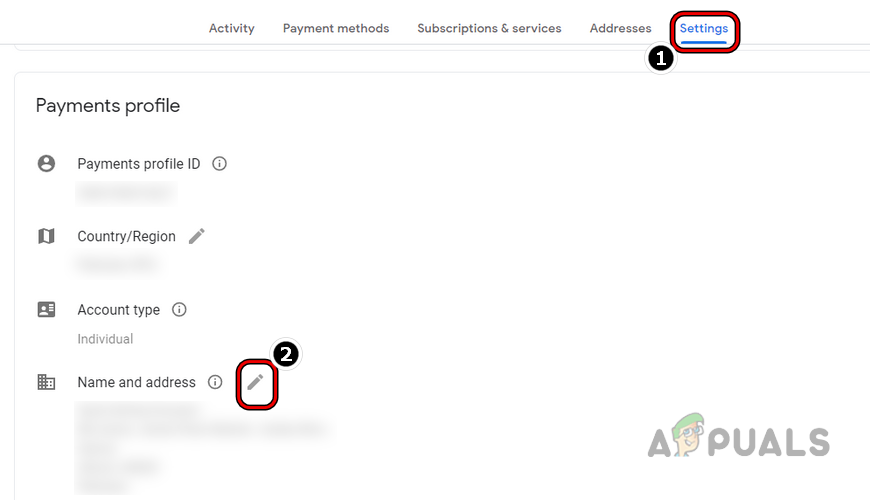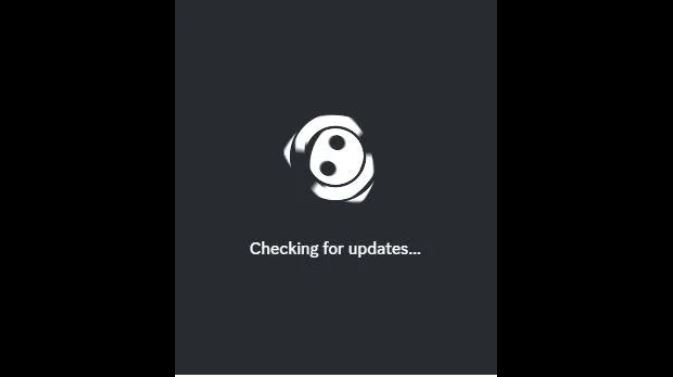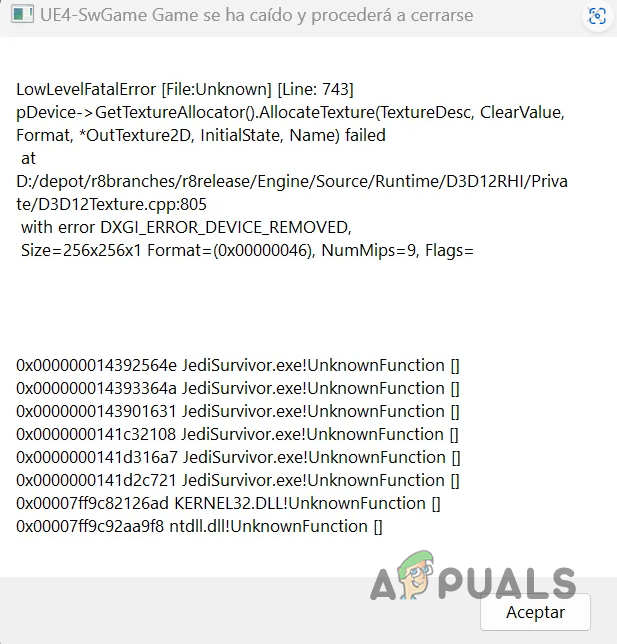Исправлено: «Код ошибки: BM-RGCH-06» при погашении ваучера в магазине Google Play.
Код ошибки BM-RGCH-06 в основном возникает при погашении ваучера в магазине Google Play из-за проблем с магазином Play или с ваучером, действительным для определенной страны. Проблемы с Play Store могут варьироваться от устаревшей версии до версии с поврежденным кешем/данными. Ошибка сообщается о всех типах ваучеров в разных странах и с приложениями, играми, книгами, фильмами и т. д.

Программы для Windows, мобильные приложения, игры - ВСЁ БЕСПЛАТНО, в нашем закрытом телеграмм канале - Подписывайтесь:)
В качестве основных факторов, которые могут вызвать код ошибки BM-RGCH-06 при погашении кода ваучера в магазине Google Play, можно отметить следующие:
- Устаревший магазин Google Play: код ошибки BM-RGCH-06 может возникнуть, если магазин Google Play не обновлен до последней сборки, поскольку это может сделать магазин Play несовместимым с серверами Google, что приведет к ошибке.
- Поврежденные данные или кеш в магазине Google Play. Вы также можете столкнуться с ошибкой, если данные или кеш в магазине Play повреждены. Из-за этого повреждения выполнение модулей, необходимых для погашения кода ваучера, может быть остановлено в Play Store, отсюда и ошибка.
- Ваучер для конкретной страны: почти все ваучеры Google Play предназначены для конкретной страны, т. е. действительны для определенной страны, и если вы попытаетесь использовать ваучер в Великобритании, но этот ваучер действителен только для США, то это действие может привести к код ошибки при погашении ваучера в Play Store.
1. Обновите Google Play Store до последней сборки.
Вы можете получить код ошибки BM-RGCH-06 при погашении ваучера Google Play, если установка самого магазина Google Play устарела, так как это может сделать Play Store несовместимым с серверами Google, что приведет к ошибке погашения ваучера.
В этом контексте обновление Google Play Store до последней сборки может решить проблему с ваучером. Прежде чем продолжить, убедитесь, что вы полностью поцарапали карту и на ней нет скрытых цифр или блоков цифр (в случае физической скретч-карты). Кроме того, при вводе кода убедитесь, что вы не используете пробелы или дефисы, а используете только цифры.
- Откройте Google Play Store и коснитесь значка пользователя (в правом верхнем углу).
- Теперь в появившемся меню откройте «Настройки» и выберите «О программе».

- Теперь нажмите на версию Google Play Store и разрешите установке обновления, если оно показывает, что обновление доступно. Если обновление недоступно, вы можете быть уведомлены о том, что вы уже используете последнюю версию Google Play Store.

- После обновления перезагрузите телефон и проверьте, можно ли успешно использовать код ваучера после перезапуска.

2. Попробуйте другую учетную запись Google
Существуют определенные требования (например, страна выдачи карты ваучера и т. д.) для погашения кода ваучера в магазине Google Play, и если ваша учетная запись не соответствует этим требованиям, вы можете не активировать код в этой учетной записи с кодом ошибки. БМ-РГЧ-06. Здесь попытка другой учетной записи Google может решить проблему.
- Запустите Google Play Store и нажмите на значок пользователя в правом верхнем углу.
- Теперь разверните раскрывающийся список учетной записи (если у вас есть другая учетная запись, зарегистрированная в Play Store) и выберите другую учетную запись.

- Затем проверьте, можете ли вы погасить требуемый код ваучера на другой учетной записи.
- Если нет, повторите с разными учетными записями одну за другой, чтобы проверить, можно ли использовать ваучер на любой другой учетной записи.
- Если это не сработало, проверьте, устраняет ли ошибка BM-RGCH-06 создание новой учетной записи с данными (например, номером телефона и т. д.) страны, где действует этот ваучер.
3. Очистите кэш и данные магазина Google Play.
Если данные или кеш Google Play Store повреждены, Play Store может не запуститься или не использовать модули, необходимые для погашения кода ваучера, что приведет к ошибке. В этом случае очистка кеша и данных Google Play Store может решить проблему.
- Перейдите в настройки вашего Android-устройства и откройте его диспетчер приложений.

- Теперь найдите Google Play Store и нажмите на него, чтобы открыть. Для некоторых устройств Android вам может потребоваться включить просмотр системных приложений, чтобы увидеть Google Play Store.

- Затем откройте «Хранилище» и нажмите «Очистить кэш».

- После этого проверьте, можно ли успешно использовать код ваучера.

- Если нет, откройте настройки хранилища в Google Play Store, повторив шаги с 1 по 3.
- Теперь нажмите «Очистить кэш», а затем нажмите кнопку «Очистить данные».
- После этого подтвердите очистку данных Google Play Store, а затем запустите Google Play Store.
- Теперь настройте Google Play Store в соответствии с вашими требованиями, а затем проверьте, нет ли в нем кода ошибки BM-RGCH-06.
4. Измените адрес своего платежного профиля в Google
Если адрес вашего платежного профиля не принадлежит стране, в которой действителен код ваучера, который вы пытаетесь погасить, или адрес вашего платежного профиля пуст или неверен, это может привести к конфликту, поскольку Google может не аутентифицировать страну, где указан код. выкупается. В таком случае изменение адреса платежного профиля в Google может решить проблему. Имейте в виду, что такое изменение адреса возможно только один раз в год.
- Запустите веб-браузер и перейдите в свой платежный профиль в Google.
- Теперь перейдите на вкладку «Настройки» и отредактируйте адрес в соответствии с вашими требованиями. Если ваучер действителен для другой страны (например, если вы находитесь в США, но ваучер действителен для Великобритании), вы можете настроить новый платежный профиль для этой страны.

- Теперь сохраните внесенные изменения и запустите Play Store.
- Затем откройте любой интересующий вас предмет по цене и следуйте инструкциям, пока не появится экран «Принять и купить».
- Теперь отмените транзакцию (не продолжайте оплату), а затем очистите кеш/данные Google Play Store (обсуждалось ранее).
- Затем запустите Google Play Store, и, надеюсь, вы успешно погасите свой ваучер без сообщения об ошибке.
- Если нет, проверьте, можете ли вы использовать ваучер, используя веб-версию Google Play Store (желательно на ПК).
Вы можете обратиться в службу поддержки Google (Google Play Маркет > Справка и обратная связь > Связаться с нами), чтобы решить проблему, если ни одно из вышеперечисленных действий не помогло.
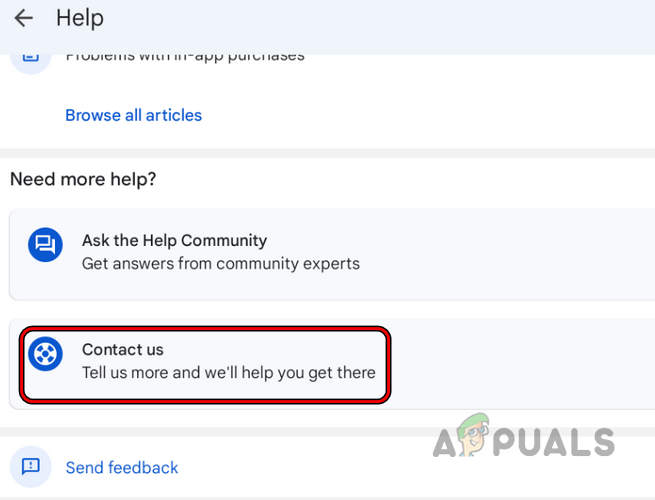
Программы для Windows, мобильные приложения, игры - ВСЁ БЕСПЛАТНО, в нашем закрытом телеграмм канале - Подписывайтесь:)